Cách thay đổi tên cho PC, smartphone hoặc tablet
Microsoft đã gỡ bỏ tùy chọn đặt tên máy tính từ quá trình thiết lập lần đầu mà thay vào đó nó chỉ nhận được một cái tên ngẫu nhiên, vô nghĩa theo mặc định.
Trên một mạng, điều này được xác định trong phần hostname của trang trạng thái router và khi duyệt qua các tập tin chia sẻ. Tên như vậy cũng được sử dụng trong giao diện Find my Phone và bất cứ nơi nào mà thiết bị cần phải được xác định tên. Bài viết sẽ giúp bạn cách thay đổi tên cho các thiết bị phổ biến hiện nay, theo Howtogeek.
Windows 10
Microsoft đã đơn giản hóa quá trình thiết lập trong Windows 10, Windows sẽ không còn yêu cầu bạn nhập tên cho máy tính khi cài đặt. Có nghĩa là máy tính Windows 10 có thể không có ý nghĩa và gây nhầm lẫn.
Để cung cấp cho nó một cái tên, bạn hãy mở ứng dụng Settings từ menu Start hoặc màn hình Start, chọn System và chọn About ở dưới cùng danh sách. Nhấn vào đây hoặc bấm vào nút Rename PC và cung cấp cho nó một cái tên mới. Thay đổi sẽ có hiệu lực ngay sau khi bạn khởi động lại hệ thống.
Giao diện thay tên máy tính của Windows 10
Windows 7, 8 và 8.1
Trong các phiên bản trước của Windows, hoặc thậm chí cả Windows 10, bạn có thể mở Control Panel, bấm vào System and Security, chọn System. Nhấp vào liên kết Advanced system settings ở phía bên, chọn thẻ Computer Name ở trên cùng của cửa sổ System Properties và nhấn vào nút Change ở bên phải hộp To rename this computer, click Change và nhấn OK để đổi tên máy tính.
Video đang HOT
Cách thay đổi này áp dụng cho cả máy tính Windows 10
Máy MAC
Trên máy Mac, tùy chọn này xuất hiện trong cửa sổ System Preferences. Để truy cập vào nó, nhấp vào menu Apple trên thanh menu ở phía trên cùng của màn hình và chọn System Preferences. Nhấp vào biểu tượng Sharing trong cửa sổ tùy chọn hệ thống và nhập một tên mới cho máy Mac trong trường Computer Name ở phía trên cùng của cửa sổ.
Việc thay đổi tên thiết bị trên máy Mac cũng diễn ra khá đơn giản thông qua vài bước
iPhone và iPad
Tùy chọn này có sẵn trong phần About của iOS, áp dụng trên iPhone, iPad và iPod Touch. Để tìm thấy nó bạn hãy mở ứng dụng Settings từ màn hình chủ, sau đó nhấp vào General và bấm vào About. Chạm vào Name ở phía trên cùng của màn hình About, từ đó bạn có thể nhập vào một tên mới.
Android
Vì một lý do nào đó mà Google không cung cấp tùy chọn này trên một thiết bị Android. Nếu bạn đang thiết lập một hotspot Wi-Fi từ điện thoại hoặc máy tính bảng Android, bạn có thể thay đổi tên của hotspot Wi-Fi trong thiết lập hotspot.
Không có cách nào để thay đổi tên của thiết bị đó, nó được xác định bởi tên cụ thể trên mạng của bạn. Cách duy nhất mà bạn có thể làm điều này là tiến hành root thiết bị Android và tìm kiếm một ứng dụng có thể thay đổi hostname.
Android không cho phép thay đổi tên thiết bị, nhưng bạn có thể đặt tên xác định nó trong Google Play
Tuy nhiên bạn có thể đổi tên thiết bị Android của mình trong Google Play để làm cho nó rõ ràng hơn khi cài đặt ứng dụng thông qua Google Play và theo dõi điện thoại khi bị mất. Để làm điều này bạn hãy truy cập vào play.google.com/settings,sau đó nhấn vào biểu tượng bánh răng và chọn Settings để truy cập trang này. Nhấp vào nút Edit trước khi nhập tên mới cho điện thoại của bạn.
Giống như Android, Chrome OS cũng được tạo ra bởi Google. Vì vậy không quá ngạc nhiên khi Google không cung cấp cho bạn giải pháp đổi tên Chromebook. Như với các thiết bị Android, bạn có thể sử dụng địa chỉ Mac để xác định một Chromebook trên trang thiết lập của routers nếu cần.
Tuy nhiên, nếu Chromebook được đưa vào chế độ phát triển, vì có nguồn gốc là Linux nên bạn có thể nhận được quyền ghi tập tin cấu hình hệ thống và có thể thay đổi tên Chromebook của mình.
Kiến Văn
Ảnh chụp màn hình
Theo Thanhnien
Microsoft khai tử Windows 7, Windows 8.1 trong một năm tới
Sau ngày 31/10/2016, phiên bản phần mềm duy nhất cài đặt sẵn trên các thiết bị chạy Windows mới sẽ là Windows 10.
Nếu vẫn muốn mua một chiếc PC cài sẵn Windows 7 hoặc Windows 8.1, người dùng còn gần một năm để làm điều này.
Theo tài liệu có tên "Windows lifecycle fact sheet" công bố trên ZDnet, ngày 31/10/2016 sẽ đánh dấu chấm hết cho việc cài đặt sẵn Windows 7 Professional và Windows 8.1 trên PC. Sau ngày này, lựa chọn duy nhất cho người dùng Windows là mua những chiếc PC cài sẵn Windows 10. Ngoại lệ duy nhất là người dùng doanh nghiệp, khi Microsoft cho phép họ chọn bất cứ phiên bản Windows nào.
Microsoft đang dùng nhiều cách để khuyến khích người dùng nâng cấp lên bản Windows 10. Ảnh: Dailystar.
Việc đưa ra thời hạn khai tử các bản Windows cũ của Microsoft sẽ gây áp lực lớn lên người dùng Windows - những người đã quen với Windows 7 hoặc 8 và không muốn thay đổi. Với Microsoft, đây là bước đi cần thiết để đạt mục tiêu 1 tỷ thiết bị chạy Windows 10.
Người dùng có thể không quan tâm nhiều nhưng thông thường, Microsoft đặt thời hạn khai tử cho các bản Windows đời cũ 2 năm sau khi ra mắt một phiên bản mới. Điều này đồng nghĩa, Windows 7 đã bị dừng cài đặt trên các thiết bị từ tháng 10/2014 - 2 năm sau khi ra mắt Windows 8. Tuy nhiên, do sức hút không quá lớn của Windows 8, Microsoft buộc phải kéo dài thời gian khai tử nền tảng Windows 7.
Tất nhiên, người dùng vẫn có thể sử dụng Windows 7 một cách bình thường, trừ khi mua một chiếc PC mới sau thời điểm 31/10/2016. Microsoft cam kết hỗ trợ kỹ thuật cho nền tảng này đến 14/1/2020. Thời gian hỗ trợ cho Windows 8 kéo dài đến năm 2023.
Trong màn ra mắt Windows 10, lần đầu tiên Microsoft cho phép người dùng Windows 7 và Windows 8.1 nâng cấp miễn phí. Thậm chí, người dùng còn thường xuyên nhận được thông báo dạng pop-up, khuyến khích họ nâng cấp lên phiên bản mới.
Tính đến đầu tháng 10, đã có 110 triệu thiết bị cài đặt hệ điều hành Windows 10 có mặt trên thị trường.
Đức Nam
Theo Zing
Giải mã lý do khiến Surface RT không thể chạy Windows 10  Bài viết mới được đăng tải trên trang Betanews bởi cây viết Randall C. Kennedy lý giải vì sao Microsoft quyết định không cho phép Windows 10 hoạt động trên Surface RT, chấp nhận để dòng máy tính bảng này chết mòn theo năm tháng. "Những gì mà Intel ban tặng, Microsoft sẽ đoạt lấy" - đó là câu thần chú mà một...
Bài viết mới được đăng tải trên trang Betanews bởi cây viết Randall C. Kennedy lý giải vì sao Microsoft quyết định không cho phép Windows 10 hoạt động trên Surface RT, chấp nhận để dòng máy tính bảng này chết mòn theo năm tháng. "Những gì mà Intel ban tặng, Microsoft sẽ đoạt lấy" - đó là câu thần chú mà một...
 Clip nghi phạm đốt quán hát khiến 11 người chết ở Hà Nội01:29
Clip nghi phạm đốt quán hát khiến 11 người chết ở Hà Nội01:29 Lý do quán 'Hát cho nhau nghe' bị phóng hỏa khiến 11 người tử vong ở Hà Nội02:17
Lý do quán 'Hát cho nhau nghe' bị phóng hỏa khiến 11 người tử vong ở Hà Nội02:17 Vợ Anh Đức nhăn mặt nhất quyết không chịu lên thảm đỏ, nguyên nhân đằng sau khiến netizen bùng tranh cãi00:26
Vợ Anh Đức nhăn mặt nhất quyết không chịu lên thảm đỏ, nguyên nhân đằng sau khiến netizen bùng tranh cãi00:26 Nóng: Diệp Lâm Anh và chồng cũ bị bắt cận cảnh tái hợp sượng trân, nhưng biểu cảm của 2 người đẹp bên cạnh mới là thú vị!00:42
Nóng: Diệp Lâm Anh và chồng cũ bị bắt cận cảnh tái hợp sượng trân, nhưng biểu cảm của 2 người đẹp bên cạnh mới là thú vị!00:42 Hành động lạ của cụ bà 95 tuổi được cắt ra từ camera giám sát khiến 2,5 triệu người xem đi xem lại00:16
Hành động lạ của cụ bà 95 tuổi được cắt ra từ camera giám sát khiến 2,5 triệu người xem đi xem lại00:16 Diễn biến vụ nghi phạm đốt quán 'Hát cho nhau nghe' làm 11 người tử vong01:02
Diễn biến vụ nghi phạm đốt quán 'Hát cho nhau nghe' làm 11 người tử vong01:02 Em trai Sơn Tùng bị "ném đá" vì một hành động với JSOL, drama căng đến mức người trong cuộc phải lên tiếng00:34
Em trai Sơn Tùng bị "ném đá" vì một hành động với JSOL, drama căng đến mức người trong cuộc phải lên tiếng00:34 Cuộc gọi vô vọng của người nhà nạn nhân tử vong trong vụ cháy ở Hà Nội09:51
Cuộc gọi vô vọng của người nhà nạn nhân tử vong trong vụ cháy ở Hà Nội09:51 Hot nhất MXH: Paparazzi lần đầu tung clip "full HD" tóm Lưu Diệc Phi hẹn hò Song Seung Hun00:16
Hot nhất MXH: Paparazzi lần đầu tung clip "full HD" tóm Lưu Diệc Phi hẹn hò Song Seung Hun00:16 Em trai Sơn Tùng và Thiều Bảo Trâm "đụng mặt", chỉ nói đúng 1 câu khiến Hải Tú ngay lập tức bị réo tên00:20
Em trai Sơn Tùng và Thiều Bảo Trâm "đụng mặt", chỉ nói đúng 1 câu khiến Hải Tú ngay lập tức bị réo tên00:20 1,4 triệu người choáng ngợp với căn biệt thự trang trí Giáng sinh khác lạ ở TP.HCM, zoom kỹ bỗng hoảng hồn vì 1 chi tiết00:48
1,4 triệu người choáng ngợp với căn biệt thự trang trí Giáng sinh khác lạ ở TP.HCM, zoom kỹ bỗng hoảng hồn vì 1 chi tiết00:48Tin đang nóng
Tin mới nhất

Nâng cao và biến đổi hình ảnh của bạn bằng trình chỉnh sửa video trực tuyến CapCut

Cách đăng Facebook để có nhiều lượt thích và chia sẻ

Thêm nhiều bang của Mỹ cấm TikTok

Microsoft cấm khai thác tiền điện tử trên các dịch vụ đám mây để bảo vệ khách hàng

Facebook trấn áp hàng loạt công ty phần mềm gián điệp

Meta đối mặt cáo buộc vi phạm các quy tắc chống độc quyền với mức phạt 11,8 tỷ đô

Không cần thăm dò, Musk nên sớm từ chức CEO Twitter

Đại lý Việt nhập iPhone 14 kiểu 'bia kèm lạc'

Khai trương hệ thống vé điện tử và dịch vụ trải nghiệm thực tế ảo XR tại Quần thể Di tích Cố đô Huế

'Dở khóc dở cười' với tính năng trợ giúp người bị tai nạn ôtô của Apple

Xiaomi sa thải hàng nghìn nhân sự

Apple sẽ bắt đầu sản xuất MacBook tại Việt Nam vào giữa năm 2023
Có thể bạn quan tâm

Mozambique để quốc tang tưởng nhớ các nạn nhân của bão Chido
Thế giới
04:49:45 21/12/2024
Hoa hậu Việt đóng phim: Khen ít, tranh cãi nhiều
Hậu trường phim
23:29:59 20/12/2024
When the Phone Rings tập 7: Tổng tài - tiểu kiều thê hôn nhau ngọt lịm khiến MXH bùng nổ
Phim châu á
23:23:43 20/12/2024
Thu Quỳnh là mẹ 2 con vẫn sexy, Quỳnh Nga quấn quýt bên Việt Anh
Sao việt
23:13:52 20/12/2024
Ông trùm 'Độc đạo' tái xuất màn ảnh nhỏ trong bộ phim 'Mật lệnh hoa sữa'
Phim việt
23:09:41 20/12/2024
Mẹ cô dâu trẻ đẹp, nụ cười tỏa nắng gây chú ý trong đám hỏi ở Hải Phòng
Netizen
22:56:54 20/12/2024
Mùa Giáng sinh này hãy cùng cả nhà khám phá thế giới nhiệm màu của 'Biệt đội Tí hon'
Phim âu mỹ
22:50:02 20/12/2024
Tới lúc Grealish được tháo gỡ xiềng xích
Sao thể thao
22:40:58 20/12/2024
Hình phạt xứng đáng cho 2 người phụ nữ tống tiền tài tử "Ký sinh trùng"
Sao châu á
22:26:15 20/12/2024
Hai lao động Việt tử nạn trong vụ cháy lớn ở nhà máy tại Đài Loan
Tin nổi bật
22:17:28 20/12/2024
 LG công bố nền tảng webOS 3.0 cho TV thông minh
LG công bố nền tảng webOS 3.0 cho TV thông minh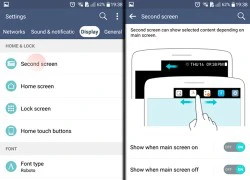 Cách tắt màn hình phụ trên smartphone LG V10
Cách tắt màn hình phụ trên smartphone LG V10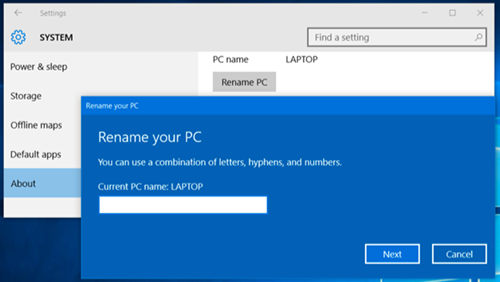
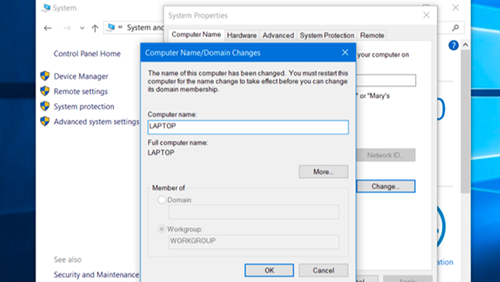
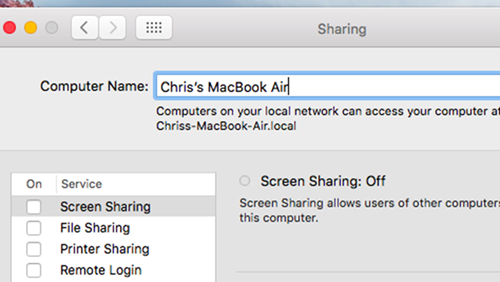
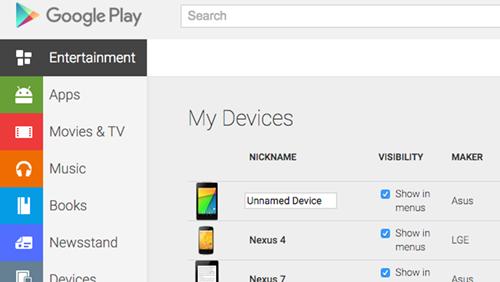

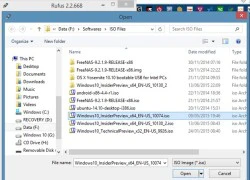 Hướng dẫn tạo USB cài Windows 10
Hướng dẫn tạo USB cài Windows 10 9 điều cần biết về Windows 10
9 điều cần biết về Windows 10 Microsoft cưỡng ép người dùng nâng cấp lên Windows 10
Microsoft cưỡng ép người dùng nâng cấp lên Windows 10 Microsoft lôi kéo người dùng 'lậu' lên đời Windows 10
Microsoft lôi kéo người dùng 'lậu' lên đời Windows 10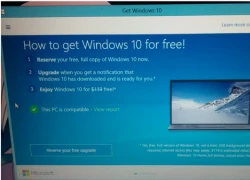 Microsoft liên tục lôi kéo người dùng Windows 7 nâng cấp
Microsoft liên tục lôi kéo người dùng Windows 7 nâng cấp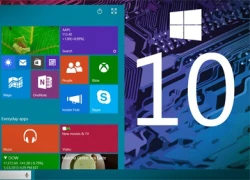 14 triệu lượt cài đặt Windows 10 trong vòng 24 giờ
14 triệu lượt cài đặt Windows 10 trong vòng 24 giờ Cái chết chấn động showbiz: Minh tinh 22 tuổi nghi sát hại chồng đại gia U80 sau 3 tháng cưới, phán quyết cuối cùng gây phẫn nộ
Cái chết chấn động showbiz: Minh tinh 22 tuổi nghi sát hại chồng đại gia U80 sau 3 tháng cưới, phán quyết cuối cùng gây phẫn nộ Phương Lan tiết lộ thông tin sốc căn nhà được gia đình Phan Đạt tặng trong lễ cưới?
Phương Lan tiết lộ thông tin sốc căn nhà được gia đình Phan Đạt tặng trong lễ cưới? Anh Đức lên tiếng đáp trả khi vợ bị chỉ trích thái độ
Anh Đức lên tiếng đáp trả khi vợ bị chỉ trích thái độ Rủ đồng nghiệp mua vé số, không ngờ cả hai trúng độc đắc hơn 17 tỷ đồng
Rủ đồng nghiệp mua vé số, không ngờ cả hai trúng độc đắc hơn 17 tỷ đồng
 Nhan sắc thật của Triệu Lệ Dĩnh khiến 60 triệu người sốc nặng
Nhan sắc thật của Triệu Lệ Dĩnh khiến 60 triệu người sốc nặng NÓNG: Phương Lan tố Phan Đạt dọa tung ảnh nhạy cảm, ly hôn vì sợ bị ảnh hưởng đến tính mạng
NÓNG: Phương Lan tố Phan Đạt dọa tung ảnh nhạy cảm, ly hôn vì sợ bị ảnh hưởng đến tính mạng Song Joong Ki lần đầu tiết lộ về gia cảnh của vợ
Song Joong Ki lần đầu tiết lộ về gia cảnh của vợ Danh tính 11 nạn nhân tử vong trong vụ cháy quán cà phê
Danh tính 11 nạn nhân tử vong trong vụ cháy quán cà phê Người phụ nữ gửi tiết kiệm 3 tỷ đồng, 5 năm sau đi rút tài khoản chỉ còn 3 nghìn: Cảnh sát vào cuộc vạch trần thủ đoạn tinh vi, ngân hàng cũng không ngờ tới
Người phụ nữ gửi tiết kiệm 3 tỷ đồng, 5 năm sau đi rút tài khoản chỉ còn 3 nghìn: Cảnh sát vào cuộc vạch trần thủ đoạn tinh vi, ngân hàng cũng không ngờ tới Cháy quán cà phê 11 người tử vong: Lời khai của nghi phạm
Cháy quán cà phê 11 người tử vong: Lời khai của nghi phạm
 Nhanh chóng xác định danh tính các nạn nhân vụ cháy quán cafe
Nhanh chóng xác định danh tính các nạn nhân vụ cháy quán cafe Vụ cháy 11 người tử vong: Nạn nhân không có cơ hội thoát bằng cửa chính
Vụ cháy 11 người tử vong: Nạn nhân không có cơ hội thoát bằng cửa chính Sao nam hạng A gây sốc vì cưỡng hôn nữ thần sắc đẹp ngay trên sóng trực tiếp, ai ngờ nhận quả báo cực đắng
Sao nam hạng A gây sốc vì cưỡng hôn nữ thần sắc đẹp ngay trên sóng trực tiếp, ai ngờ nhận quả báo cực đắng Vụ cháy 11 người chết: Xót xa người tử nạn nằm ở các tầng và nhà vệ sinh
Vụ cháy 11 người chết: Xót xa người tử nạn nằm ở các tầng và nhà vệ sinh